Ihr habt Bilder heruntergeladen und wollt herausfinden, wo ihr diese im Internet genau heruntergeladen habt? Google bietet dazu die Rückwärtssuche namens „Umgekehrte Bildersuche“ an. Wir zeigen, wo ihr eure heruntergeladenen Bilder anhand des Dateinamens im Internet wiederfindet.
Wenn ihr nicht mehr wisst, wo ihr im Internet ein bestimmtes Bild heruntergeladen habt, könnt ihr die entsprechende Webseite per Rückwärtssuche mit Google wiederfinden. Dabei analysiert Google das Bild inklusive Dateinamen und zeigt Webseiten als Bild-Ursprung an. Die Rückwärtssuche funktioniert nun auch auf Smartphones, iPhones und Tablets.
Bilder-Ursprung per Rückwärtssuche im Internet finden
Um bereits heruntergeladene Bilder im Internet wiederzufinden, nutzt ihr Googles umgekehrte Bildersuche:
- Öffnet die Google Bildersuche.
- Klickt im Suchfeld auf das Logo des Fotoapparates. Das kleine Fenster Bildersuche erscheint.
- Klickt auf den Reiter Bild hochladen und wählt mit dem Button Durchsuchen... das Bild aus, welches im Internet gefunden werden soll. Alternativ könnt ihr das Bild auch per Drag & Drop auf die Bild-hochladen-Fläche ziehen.
- Google lädt das Bild nun hoch und zeigt danach alle Webseiten an, die als Quelle für das Bild in Frage kommen.
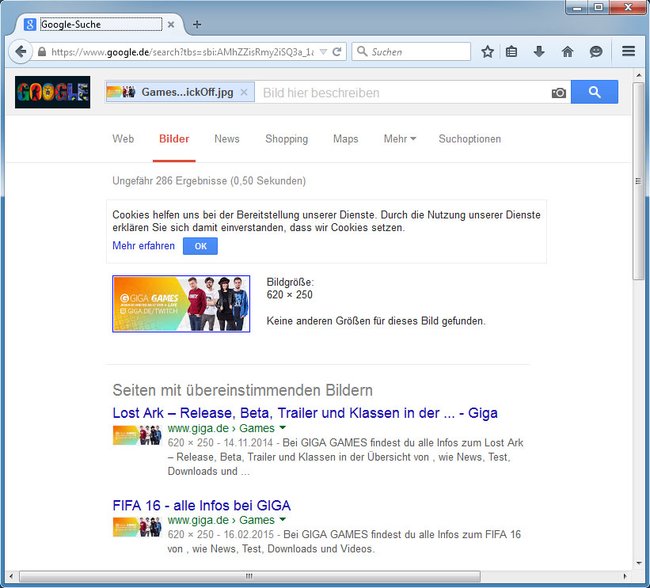
Google zeigt nun Webseiten mit übereinstimmenden Bilder an. Auf diese Weise könnt ihr Bilder im Internet zurückverfolgen. Allerdings besteht keine Gewähr, dass ihr die originäre Quelle auch gleich findet. Das Ganze funktioniert auch direkt aus dem Chrome-Browser heraus.
Rückwärtssuche in Google Chrome durchführen
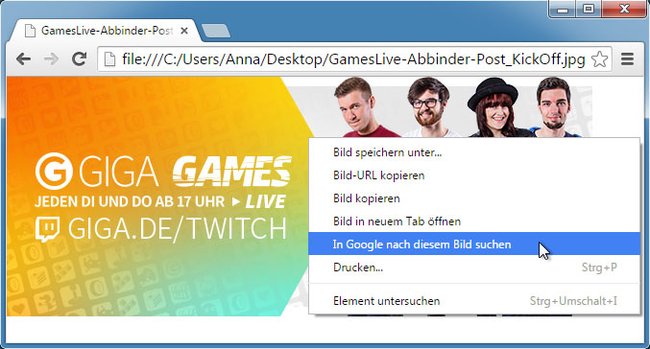
Wenn ihr Chrome nutzt, könnt ihr die Rückwärtssuche für Bilder auch so ausführen:
- Zieht das Bild nach dem ihr suchen wollt per Drag & Drop in Chrome, damit es im Browser dargestellt wird.
- Klickt mit der rechten Maustaste auf das Bild in Chrome und wählt den Eintrag In Google nach diesem Bild suchen.
Chrome lädt das Bild dann hoch und zeigt die entsprechenden Webseiten zu dem Bild an.
Rückwärtssuche auf Smartphone
per Webseite
Der Entwickler Amit Agarwal hat eine Webseite, womit ihr die Google Bilder-Rückwärtssuche ohne Zusatz-Apps auf dem Handy nutzen könnt:
- Öffnet diesen Link. Er öffnet die Webseite: https://ctrlq.org/google/images/
- Ladet dort über den Button Upload Picture euer Bild hoch und seht, wo es im Internet bereits verwendet wurde.
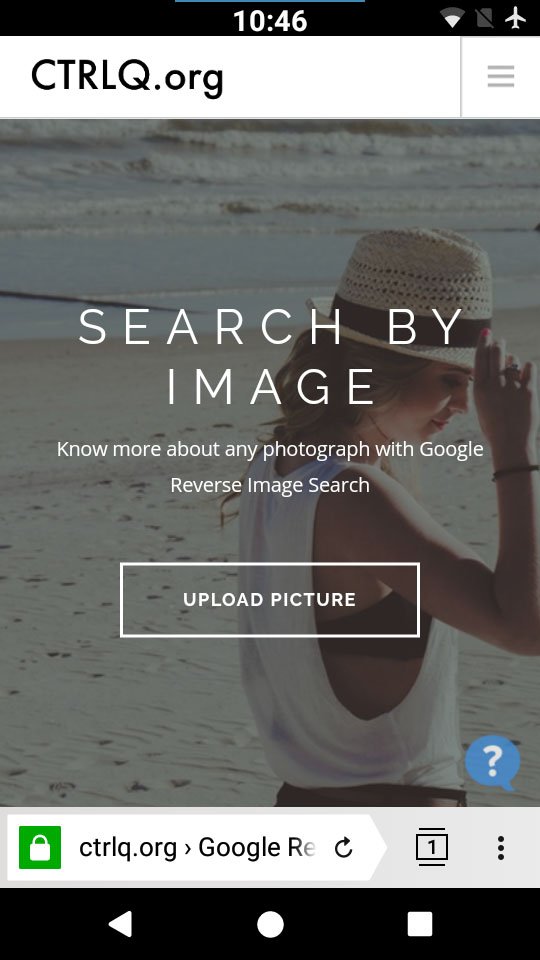
per Chrome-App
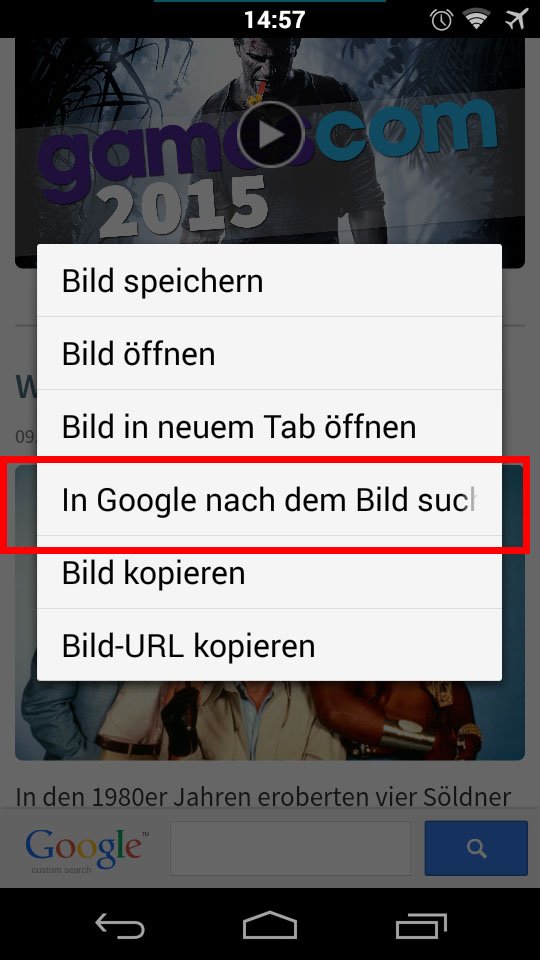
Auf eurem Smartphone oder Tablet mit installierter Chrome-App startet ihr die Rückwärtssuche folgendermaßen:
- Tippt in Chrome auf ein Bild, um es eventuell größer anzuzeigen.
- Tippt einige Zeit erneut auf das Bild und wählt den Eintrag In Google nach dem Bild suchen aus.
Google zeigt die entsprechenden Webseiten nun ebenfalls an.
Hinweis: Die Rückwärtssuche steht auch in der Google App zur Verfügung, allerdings nur für Android-Geräte. In der Chrome-App gibt es die Funktion sowohl für Android als auch für iPhone und iPad.


